Selv om Dropbox kan være en praktisk skytjeneste for lagring, finnes det kanskje andre alternativer som passer dine behov bedre når det gjelder fildeling og regelmessig sikkerhetskopiering av din Mac. Hvis dette er tilfellet, kan det være lurt å avinstallere Dropbox fra din Mac for å unngå at sikkerhetskopieringer havner på feil sted, og for å frigjøre verdifull lagringsplass på datamaskinen.
Siden Dropbox har tilgang til en stor del av Mac-en din, kreves det noen ekstra trinn for å fjerne den fullstendig. Vi har utarbeidet en detaljert guide som viser deg hvordan du avinstallerer Dropbox-programmet grundig og kobler Dropbox-kontoen din fra Mac-en.
Fjerne Dropbox-appen fra din Mac
Den første delen av avinstalleringen av Dropbox på Mac-en din innebærer en prosess i to steg. Først må du koble Dropbox-lagringen fra nettet og avslutte alle aktive Dropbox-funksjoner på Mac-en din. Deretter kan du slette selve applikasjonen.
Trinn 1: Koble fra Dropbox-lagringen
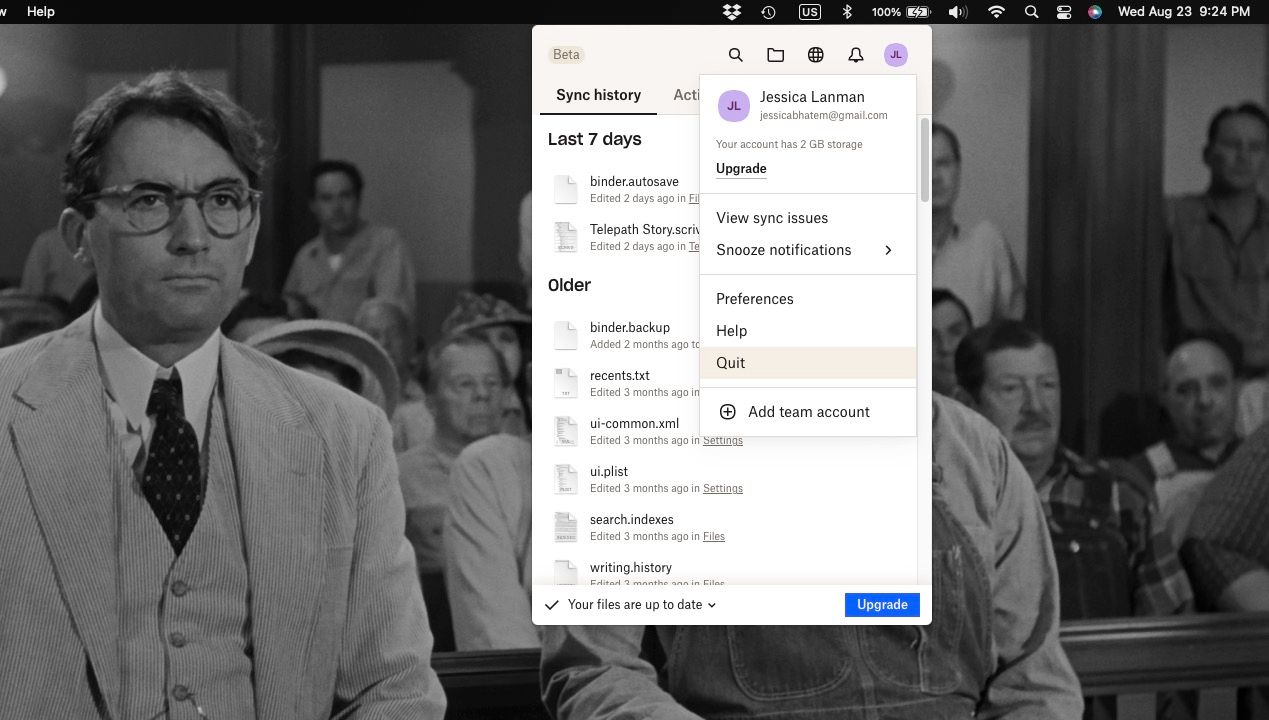
For å koble fra Dropbox-lagringen, trykk på Dropbox-ikonet i menylinjen (symbolisert ved en åpen boks). Deretter klikker du på profilbildet ditt, og velger «Avslutt». Dette vil stoppe Dropbox fra å synkronisere med nettet, og du kan nå fortsette med å fjerne appen.
Trinn 2: Slett selve Dropbox-applikasjonen
For å fjerne selve Dropbox-applikasjonen, følger du de samme trinnene som brukes for å avinstallere de fleste apper på en Mac.
Gå til «Programmer»-mappen og finn Dropbox. Kontroll-klikk (høyreklikk) på ikonet, og velg «Flytt til papirkurven». Alternativt kan du også dra Dropbox-appen direkte til papirkurven.
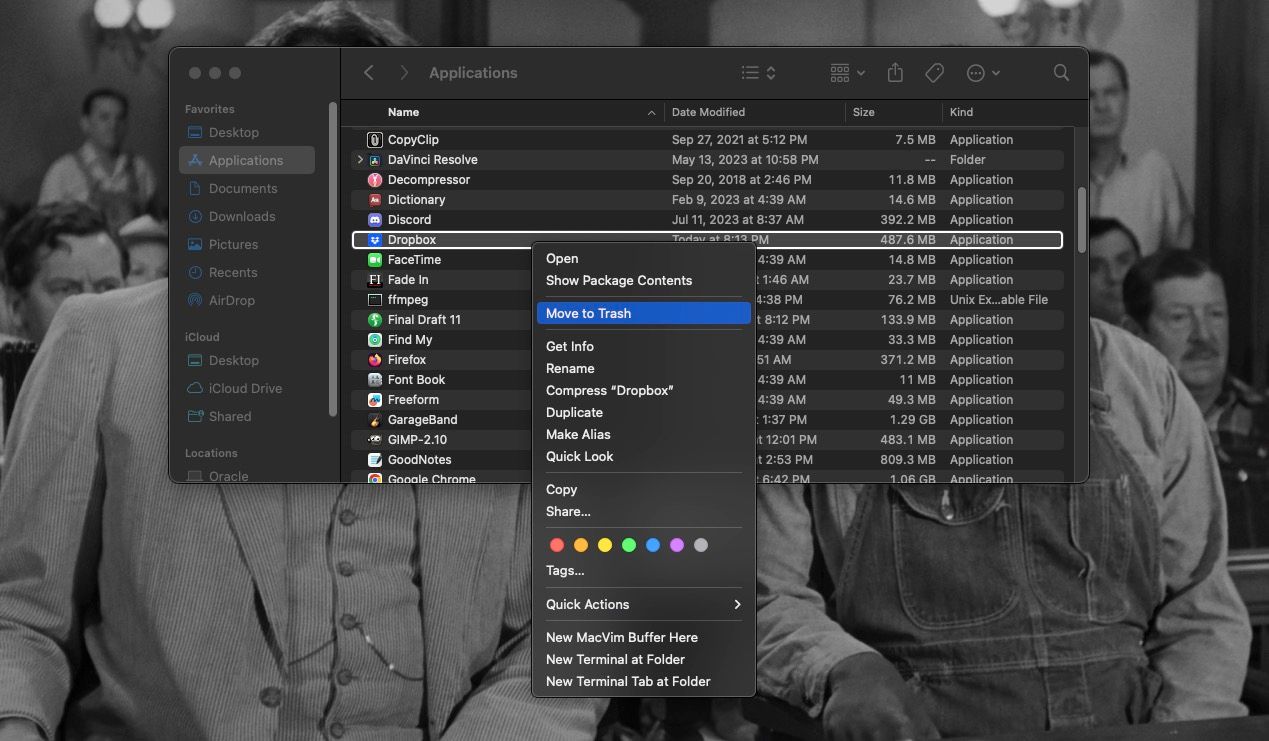
Til slutt, høyreklikk på papirkurv-ikonet i Dock, og velg «Tøm papirkurven». Dropbox-appen vil nå være fullstendig fjernet fra Mac-en din!
Fjerne gjenværende filer fra Dropbox
Trinnene ovenfor fjernet selve Dropbox-applikasjonen, men ikke alle filene som ble opprettet på Mac-en din da du først installerte og tok i bruk Dropbox.
På samme måte som når du manuelt avinstallerer Docker, må du gå inn i Finder og fjerne visse filer manuelt for å fullføre avinstallasjonsprosessen.
Slik fjerner du de resterende Dropbox-filene på Mac-en din:
- Åpne et nytt Finder-vindu, og klikk på «Gå» > «Hjem» fra menylinjen.
- Finn Dropbox-mappen og høyreklikk på den. Velg «Flytt til papirkurven», eller dra mappen til papirkurven i Dock.
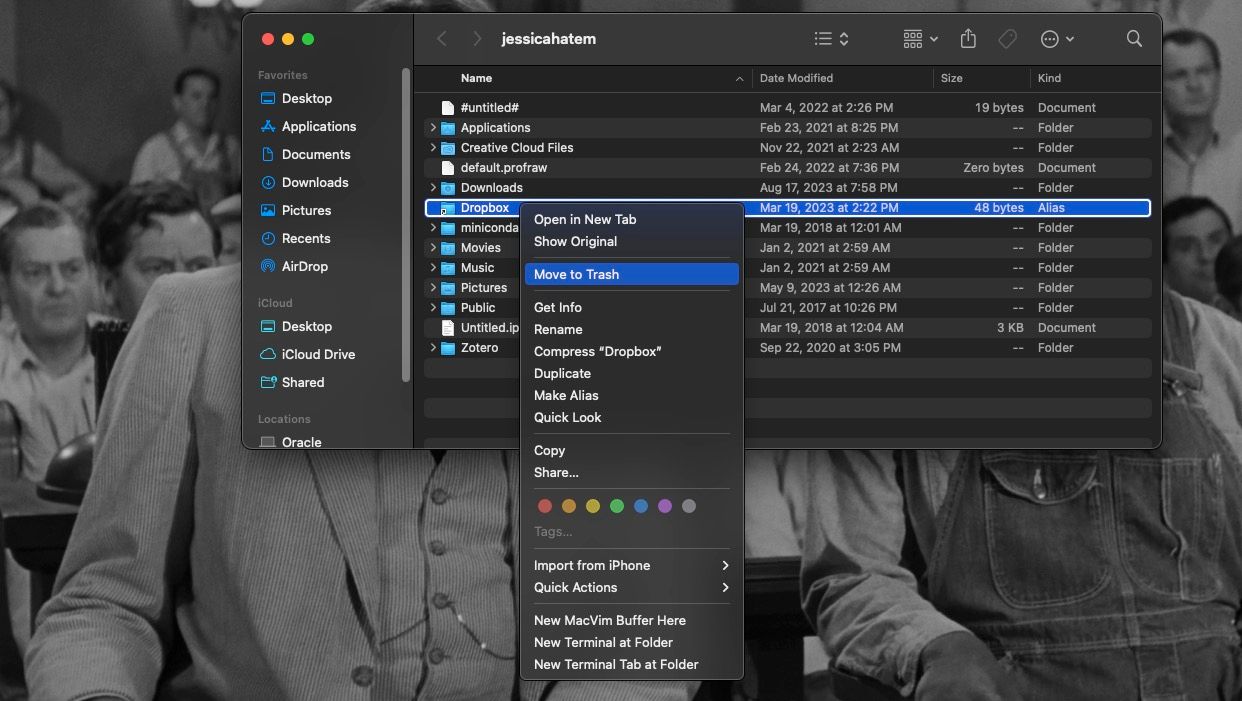
- Velg «Gå» > «Gå til mappe» fra menylinjen.
- I vinduet som dukker opp, skriver du inn `/Library` og trykker på returtasten.
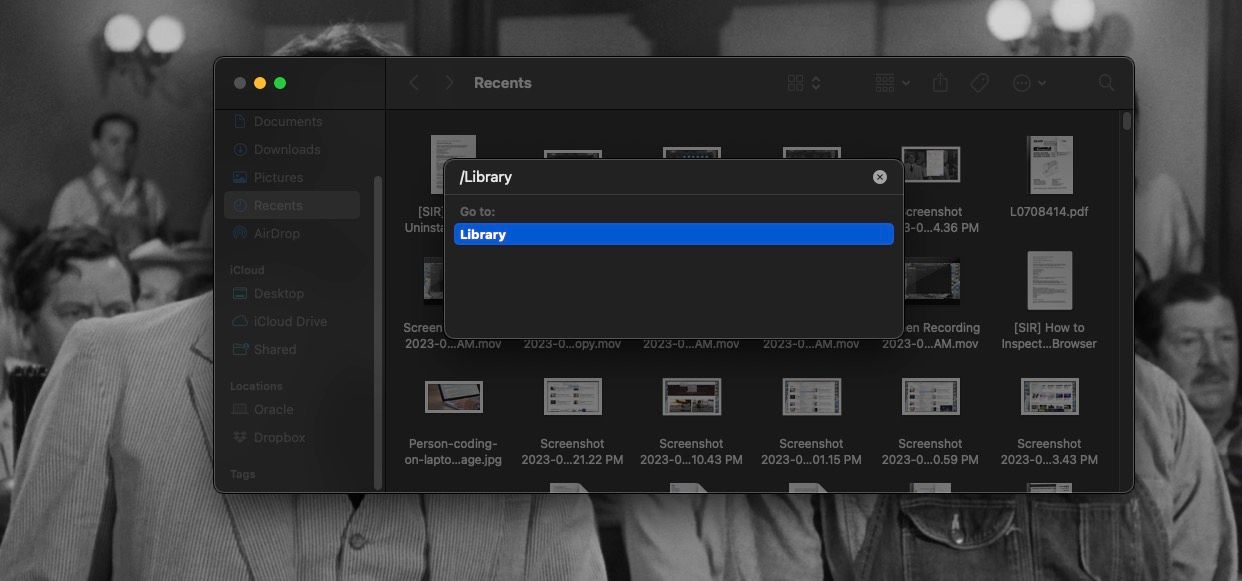
- Finn mappen `DropboxHelperTools` og dra den til papirkurven. Du kan også høyreklikke og velge «Flytt til papirkurven».
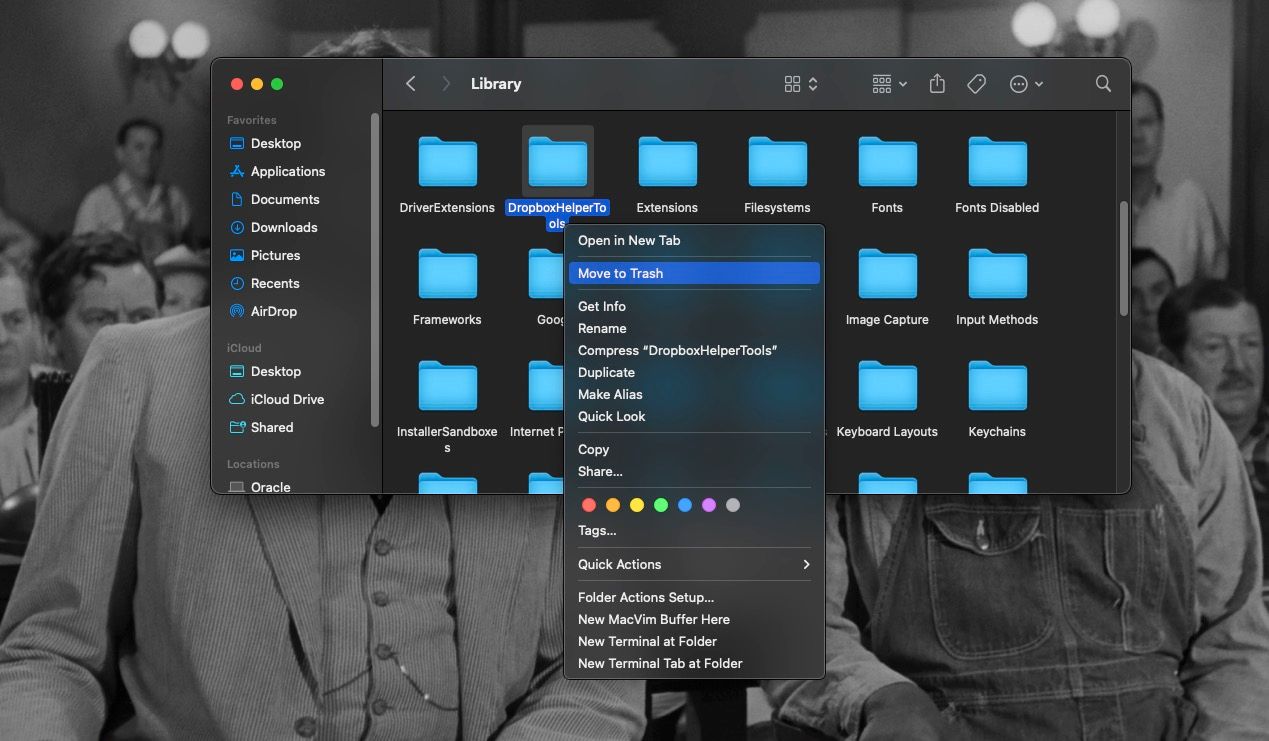
- Igjen, velg «Gå» > «Gå til mappe», og skriv inn `~/.dropbox`. Trykk deretter på returtasten.
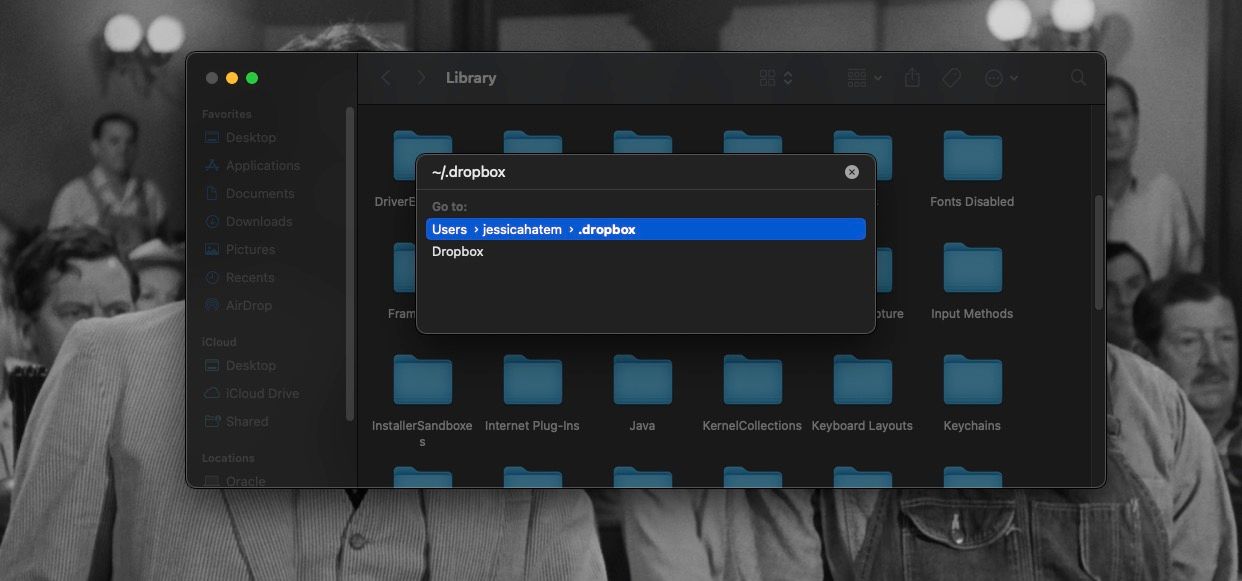
- Velg alle filene som vises, og flytt dem til papirkurven.
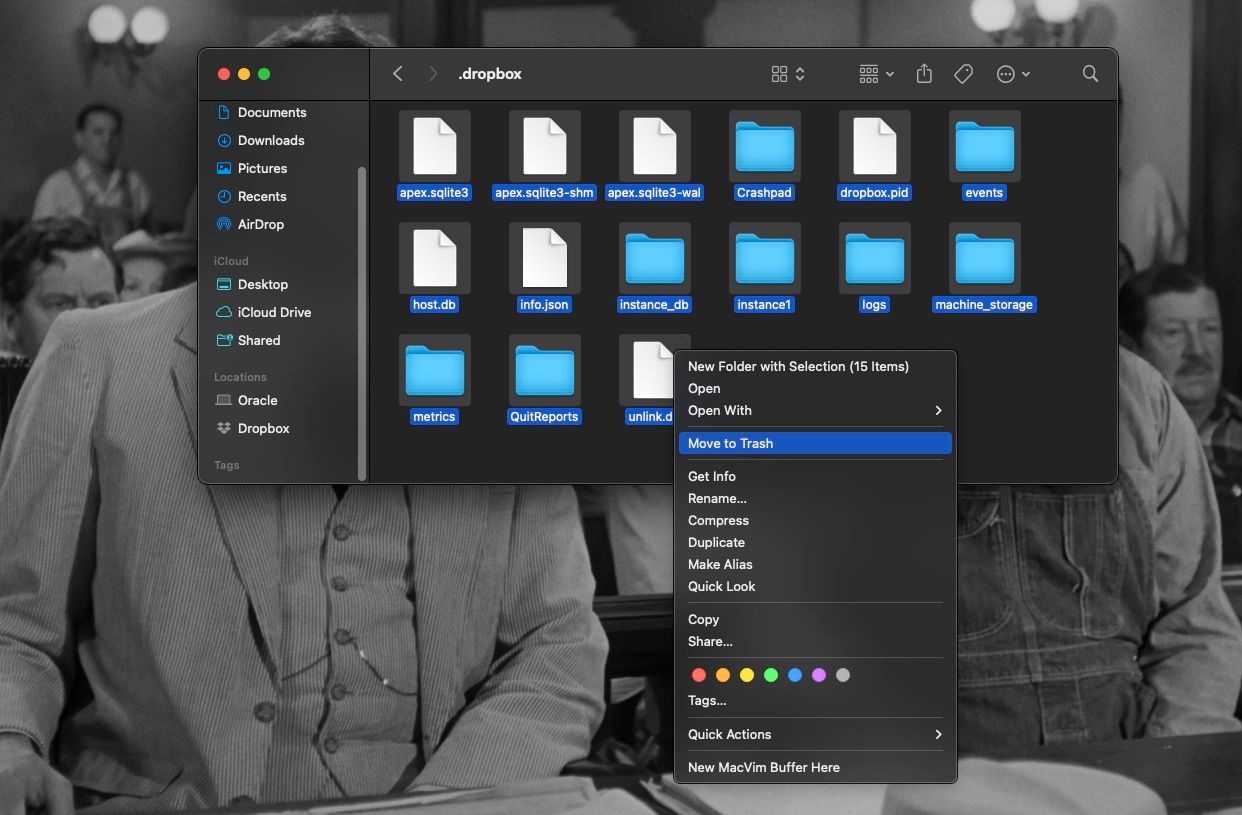
- Åpne papirkurven og klikk på «Tøm»-knappen for å slette alle filene du nettopp har lagt der!
Avinstallere Dropbox Finder-utvidelser
Hvis du har fulgt trinnene ovenfor, skal Dropbox nå være fullstendig fjernet fra Mac-en din. Men hvis det fortsatt finnes noen elementer igjen i Quick Actions eller Finder-navigasjonslinjen (eller hvis du ønsker å fjerne disse delene uten å slette selve Dropbox), må du utføre et par trinn til.
Følg disse instruksjonene for å fjerne Dropbox fra Mac-ens plasseringer:
- Åpne et Finder-vindu og se etter Dropbox under «Plasseringer» i sidepanelet.
- Høyreklikk på Dropbox-elementet, og velg «Fjern fra sidepanel». Dropbox skal nå forsvinne.
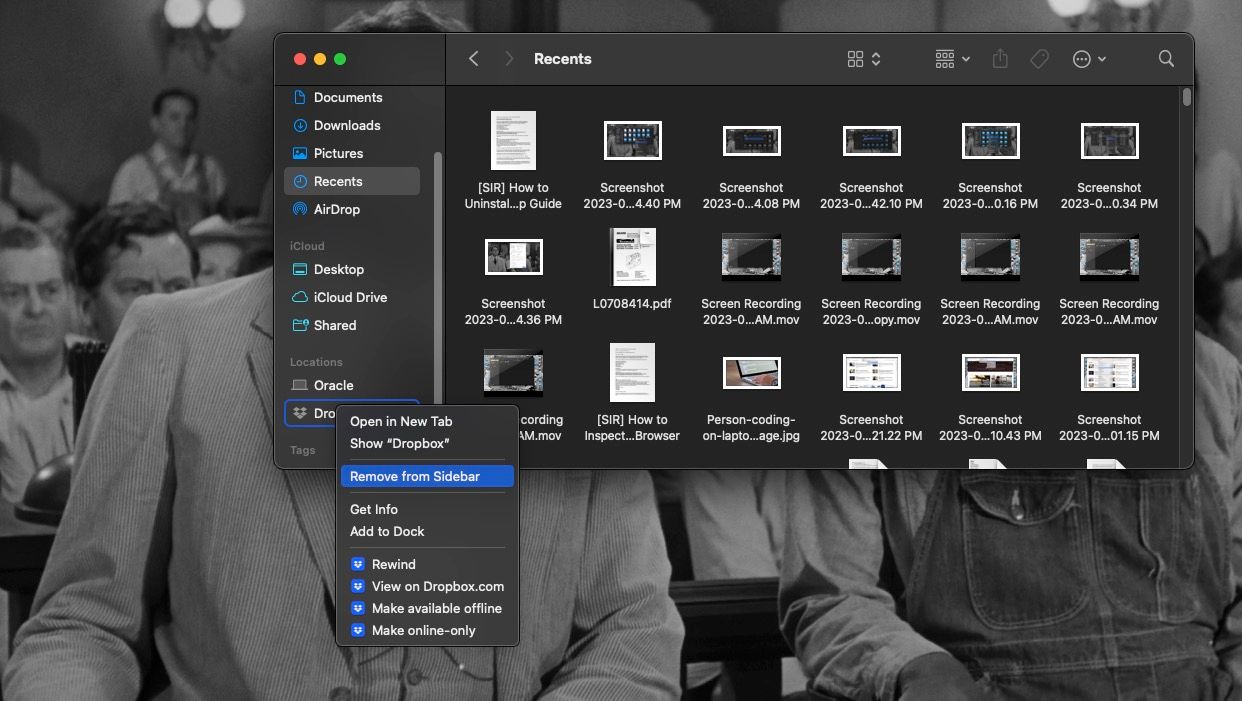
For å fjerne Dropbox som et delingsalternativ, må du gjøre følgende:
- Åpne Systeminnstillinger og velg «Personvern og sikkerhet».
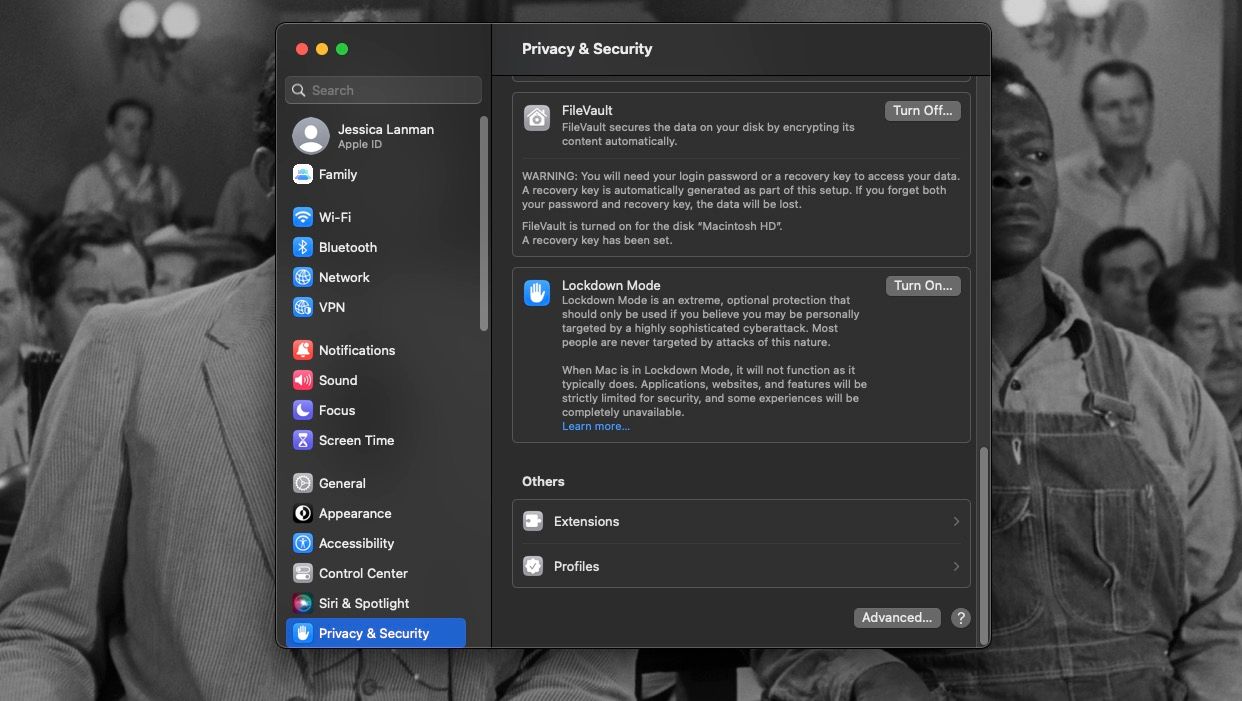
- Klikk på «Utvidelser» under overskriften «Annet».
- Klikk på «Deling», og bla nedover til du finner «Dropbox Transfer».
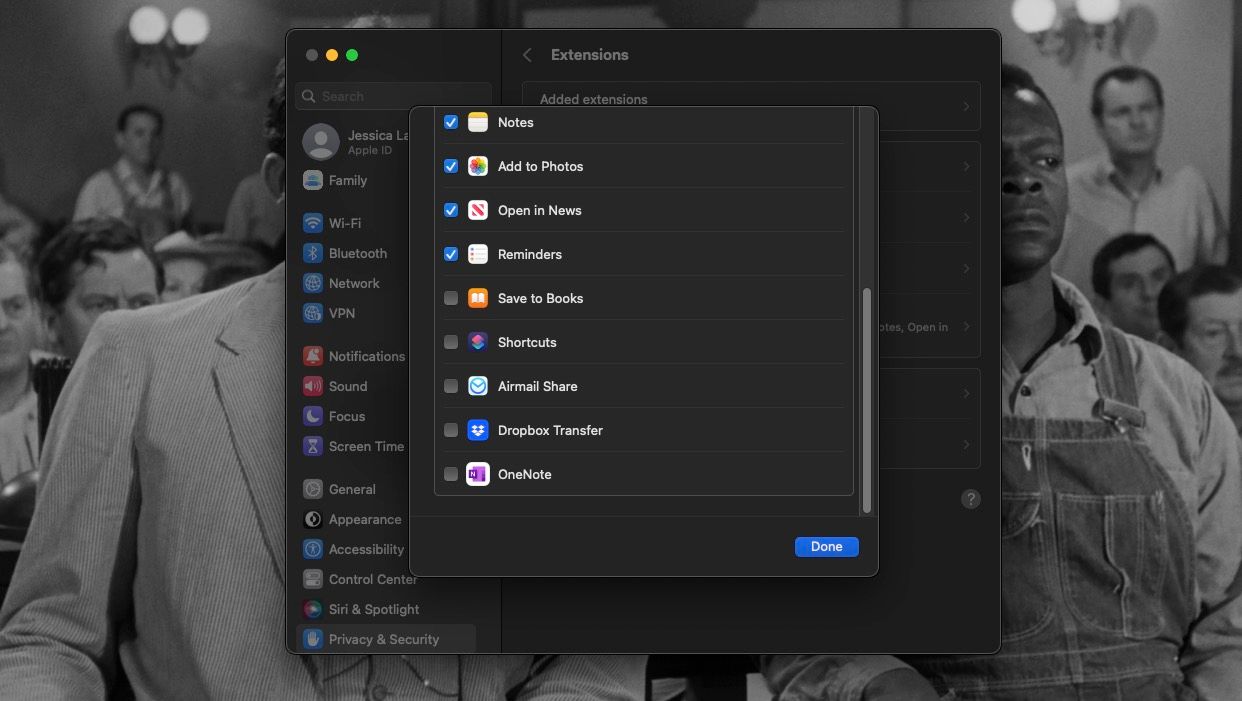
- Fjern haken i boksen ved siden av «Dropbox Transfer», og klikk på «Ferdig».
Og det var alt! Du har nå fjernet Dropbox, alle gjenværende filer og Finder-utvidelser fra din Mac.
Fjern Dropbox fra Mac-en din når du måtte ønske
Dropbox kan være en utmerket løsning for fildeling og sikkerhetskopiering av viktige filer i skyen. Heldigvis er det ikke vanskelig å avinstallere Dropbox hvis du ikke lenger har bruk for det på datamaskinen. Du må bare fjerne applikasjonen, og vite hvor du finner eventuelle skjulte filer som kan ligge igjen.
Denne prosessen vil ikke skade eller slette noe fra din Dropbox-konto. Den fjerner kun Dropbox fra Mac-en din. Hvis du velger en annen skylagringsløsning, husk å slette alle filene og mappene dine fra Dropbox etter at du har overført dem.